Power Automate Desktop「Outlook でメール メッセージを処理します」アクション
Outlookで受信しているメールに対して以下の何れかを行うアクションです。
- 未読
- 削除
- フォルダー移動
このアクションを利用するにはOutlookにメールアカウントの設定をしておく必要があります。
利用方法
「アクション」の「Outlook」より
「Outlook でメール メッセージを処理する」をドラッグしますが、
このアクションには設置順があり、次の通りに設置します。
- 「Outlook を起動します」
- 「Outlook からメール メッセージを取得します」
- 「For each」
- 「Outlook でメール メッセージを処理します」
- 「Outlook を閉じる」
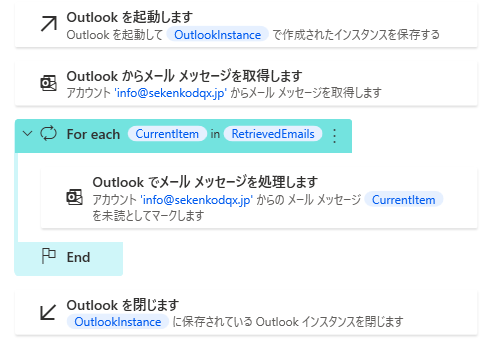
このアクションは「Outlook からメール メッセージを取得します」の結果である
Outlook メール メッセージのリスト(デフォルトの変数名はRetrievedEmails)を
「For each」の「反復処理を行う値」に指定して繰り返します。
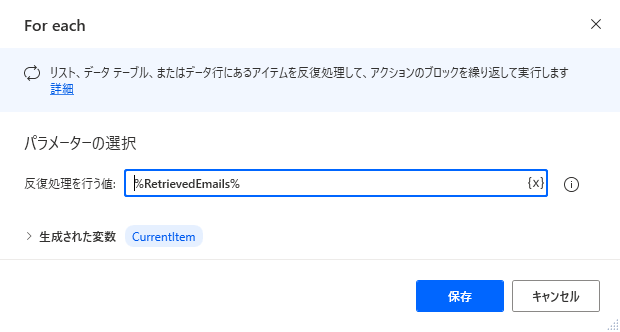
そして 「For each」 の中に「Outlook でメール メッセージを処理します」を設置する形になります。
よって 「Outlook からメール メッセージを取得します」 の取得条件が処理するメールの条件になりますが、
Outlook メール メッセージのプロパティによっては、それだけでは判定が不可能な場合があるため、
その場合は「For each」の中に更に「IF」などを追加することになります。
パラメータ
Outlook インスタンス
Outlookを「 Outlook を起動します 」で生成された変数を指定します。
該当する変数が存在する場合、自動でプリセットされます。

アカウント
対象のOutlookアカウントをテキストで指定します。
設定にもよりますが、初期状態ではメールアドレスになることが多いです。

処理するメールメッセージ
対象のOutlook メール メッセージを指定します。
基本的には「For each」で生成された変数(デフォルトの変数名:CurrentItem)を利用することになります。

操作
対象に行う操作を指定します。
- メール メッセージを削除します。
- メール メッセージをメール フォルダーへ移動します
- 未読としてマークします
削除は環境によっては完全に削除するため(ごみ箱への移動なし)
利用の際は注意が必要です。
移動は追加で移動先のフォルダーを指定します。
例えば受信トレイの直下のフォルダーAから探す場合は
「受信トレイ\フォルダーA」と指定します。
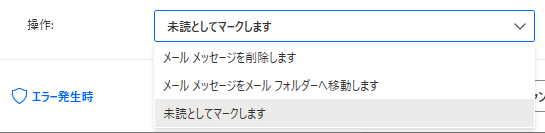
エラー発生時
必須ではありませんが、必要があればエラー処理を行います。
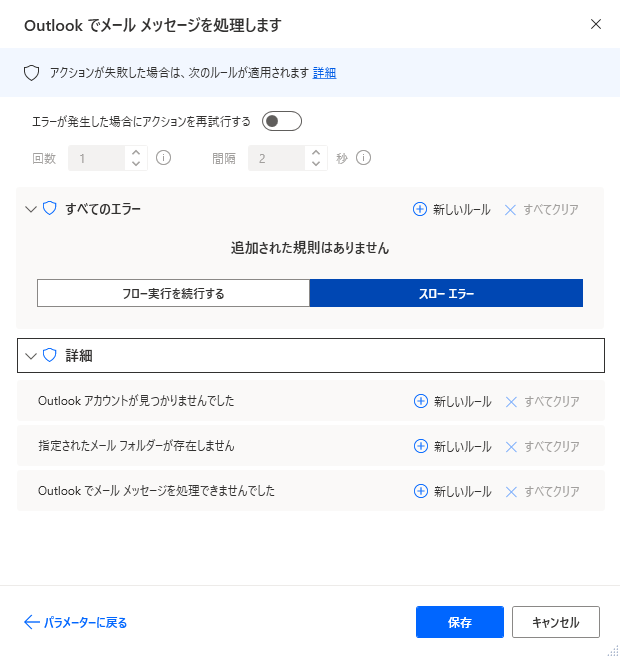
Power Automate Desktopを効率的に習得したい方へ
当サイトの情報を電子書籍用に読み易く整理したコンテンツを
買い切り950円またはKindle Unlimited (読み放題) で提供中です。

Word-A4サイズ:1,700ページの情報量で
(実際のページ数はデバイスで変わります)
基本的な使い方から各アクションの詳細な使い方、
頻出テクニック、実用例を紹介。(目次)
体系的に学びたい方は是非ご検討ください。
アップデートなどの更新事項があれば随時反映しています。(更新履歴)
なお購入後に最新版をダウンロードするには
Amazonへの問い合わせが必要です。